Cum să BCC automat în Outlook 2010
Microsoft Office Cum Să Microsoft Gmail Perspectiva Microsoft / / August 23, 2022

Ultima actualizare pe

Microsoft a decis să anuleze accesul la BCC-uri în Office 2010. Iată cum să-l aduceți înapoi și automat BCC în Outlook.
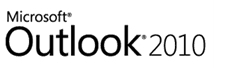
Rezumatul articolului:
- Un tutorial de captură de ecran pas cu pas pentru BCC-ul automat al unei adrese de e-mail pentru toate mesajele Outlook trimise.
- Din Outlook 2007 până în Outlook 2010, Microsoft a eliminat câmpul BCC. Vă vom arăta cum adăugați câmpul BCC înapoi în.
- La BCC automat în Outlook, va trebui să arătăm fila dezvoltator și să adăugăm un script.
- Vezi comentariile pentru cum să configurați un BCC automat pentru mesajele trimise numai de la o anumită adresă de e-mail (pentru mai multe conturi Outlook - mulțumesc, Nathan!)
Actualizați: Acest articol a fost scris inițial pentru Outlook 2010. Dacă rulați o versiune mai modernă, citiți articolul nostru: Cum să BCC automat în Outlook folosind reguli.
Poate că s-a datorat prea multor BCC-uri ascunse în interiorul biroului pasiv-agresiv (Copie oarbă de carbon.) Dar serios, din anumite motive, Microsoft a decis să anuleze accesul la BCC-uri în Office 2010. În primul rând, noul dialog de mesaj nu are nici măcar un câmp BCC. Dar nici nu puteți configura regulile Outlook 2010 pentru a BCC automat pe cineva (
Se pare că sunt trei lucruri de făcut pentru a debloca întregul potențial al BCC în Outlook 2010:
- Afișați câmpul BCC în fereastra E-mail nou.
- Dezvăluie panglica pentru dezvoltatori.
- Adăugați un cod Visual Basic personalizat.
Nu este atât de complicat pe cât pare. Dar să trecem prin aceste trei de la cel mai ușor la cel mai greu.
(Notă: De asemenea, puteți cumpăra programe de completare terță parte pentru Outlook 2010 care fac acest lucru, dar aș recomanda această metodă. Este gratis.)
Afișați câmpul BCC în e-mailuri noi în Outlook 2010
Pasul 1
Lansați Outlook 2010.
Pasul 2
Apasă pe Email nou buton. În fereastra de compunere a mesajului, clic cel Opțiuni fila.
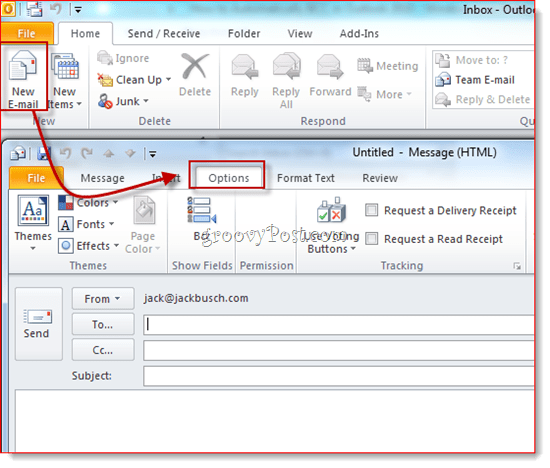
Pasul 3
Clic cel BCC buton. Această acțiune dezvăluie câmpul BCC. De acum înainte, veți avea acces la câmpul BCC în toate e-mailurile viitoare Outlook 2010. Dacă te-ai săturat de spațiul suplimentar pe care îl ocupă, trebuie doar să dai din nou clic pe el pentru a scăpa de el.
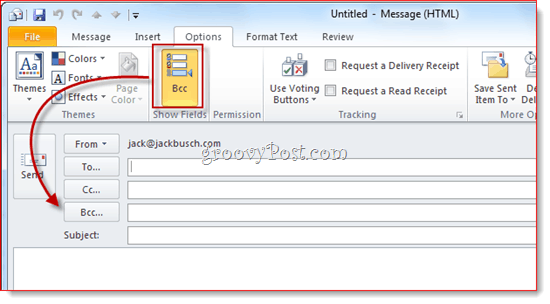
Acum, puteți utiliza câmpul BCC pentru ocazii. Dar dacă ați dori să vă BCC automat (sau altcineva) la fiecare mesaj trimis? Pentru a face acest lucru, urmați pașii de mai jos.
Afișați panglica pentru dezvoltatori
Mă bazez pe o parte grozavă de cod Visual Basic personalizat scris de Michael Kizer. Michael a scris acest fragment VBA pentru Outlook 2007, dar funcționează pentru Outlook 2010. Singura problemă: este puțin greu să găsești Visual Basic Editor în Outlook 2010. Se ascunde în panglica pentru dezvoltatori, care, în mod implicit, este ascuns vederii. Iată cum să-l activați:
Pasul 1
Lansați Outlook 2010.
Pasul 2
Clic cel Fişier filă și alegeți Opțiuni.
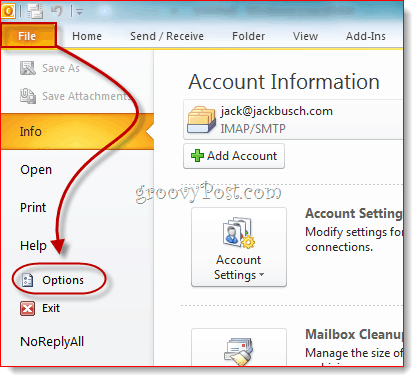
Pasul 3
ClicPersonalizați panglica pe panoul din stânga. Acum, în lista din extrema dreaptă, asigură-te Dezvoltator este bifat. Clic O.K.
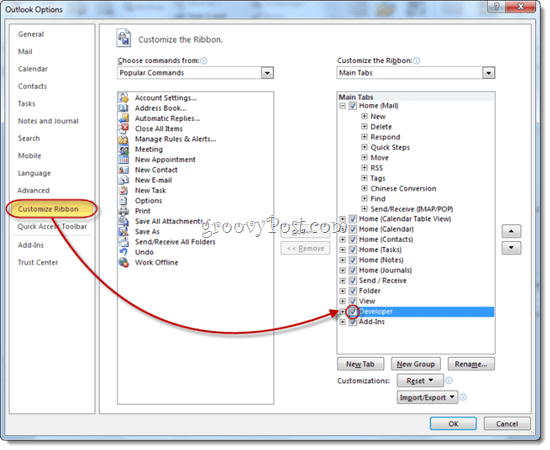
Pasul 4
Fila Dezvoltator va fi acum dezvăluită în panglica Outlook 2010.
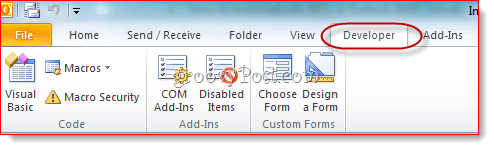
Mesaje trimise automat BCC în Outlook 2010
Acum, este timpul să adăugați codul pe care l-a creat domnul Kizer.
Pasul 1
Du-te la Dezvoltator filă și clicVisual Basic.
Pasul 2
Pe stanga, extindeProject1 (VbaProject. OTM a dezvălui Obiecte Microsoft Outlook. ExtindeObiecte Microsoft Outlook și apoi dublu click Această sesiune Outlook.

Pasul 3
În fereastra editorului de cod, alegeți Aplicație din meniul derulant din stânga sus.
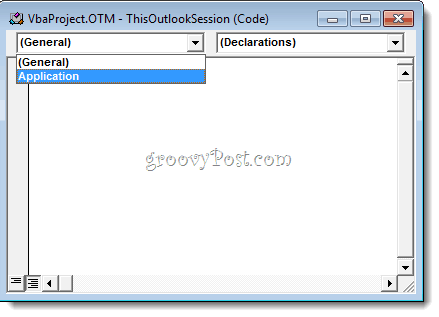
Pasul 4
În meniul derulant din stânga sus, alegeți ItemSend.
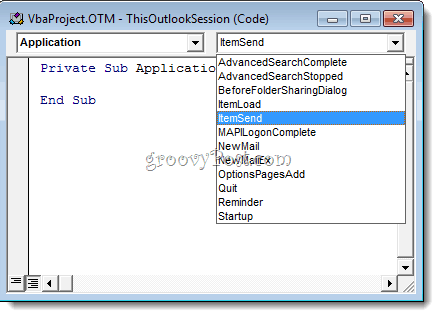
Pasul 5
Poziționați cursorul după „Private Sub Application_ItemSend (ByVal Item As Object, Cancel As Boolean)” și înainte de „End Sub”. Acum, copiaza si lipeste următoarele dintre cele două rânduri.
Dim objRecip ca destinatar. Dim strMsg ca șir. Dim res As Integer. Dim strBcc ca șir. La eroare Reluați Următorul ' #### OPȚIUNI UTILIZATOR #### ' adresa pentru Bcc -- trebuie să fie o adresă SMTP sau rezolvabilă. ' la un nume din agenda. strBcc = "SomeEmailAddress@domain.com" Set objRecip = Item. Destinatari. Adăugați (strBcc) objRecip. Tip = olBCC. Dacă nu objRecip. Rezolvați atunci. strMsg = "Nu s-a putut rezolva destinatarul Bcc. " & _. — Mai vrei să trimiți mesajul? res = MsgBox (strMsg, vbYesNo + vbDefaultButton1, _. „Nu s-a putut rezolva destinatarul Bcc”) Dacă res = vbNu Atunci. Anulare = Adevărat. Încheiați dacă. End If Set objRecip = Nimic
Pasul 6
Căutați rândul care scrie: strBcc="SomeEmailAddress@domain.com" și înlocuiți-o cu adresa de e-mail pentru care doriți să BCC SomeEmailAddress@domain.com. De exemplu, înlocuiți-l cu mysecondaryemail@gmail.com sau igbrother@supervisor.com.
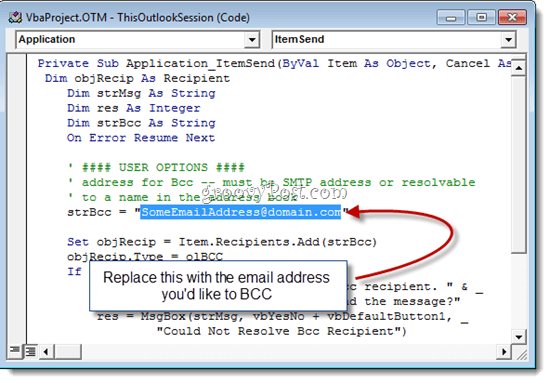
Pasul 7
Nu uitați să salvați modificările. Închideți Visual Basic Editor și reveniți la Outlook.
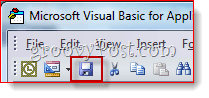
Acum, când trimiteți mesaje din Outlook 2010, acestea vor fi automat BCC destinatarului pe care l-ați ales în editorul Visual Basic. Nu trebuie să le introduceți numele în câmpul BCC și nici măcar nu îl veți vedea introdus în câmpul BCC, deoarece scriptul Visual Basic începe după ce apăsați trimitere. (Un sfat util pentru orice spioni cibernetici.)
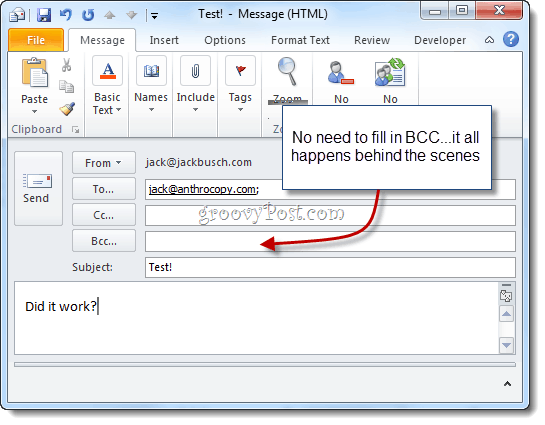
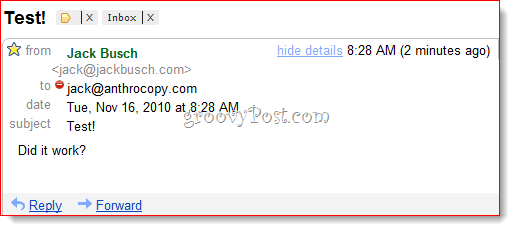
Și iată-l.
Filtrarea mesajelor Gmail BCC
Un ultim lucru de reținut: dacă îl utilizați pentru a construi o arhivă Gmail, vă recomand să utilizați un adresa Gmail personalizată cu ceva de genul +bcc atașat la el. Cu toate acestea, deoarece adresa nu va apărea în câmpul către:, nu o puteți filtra ca de obicei. Deci, în schimb, va trebui să utilizați șirul „deliveredto:” din Gmail. De exemplu, aș folosi „deliveredto: username+bcc@gmail.com” și apoi aș configura o regulă care arhivează automat aceste mesaje și le marchează ca citite.
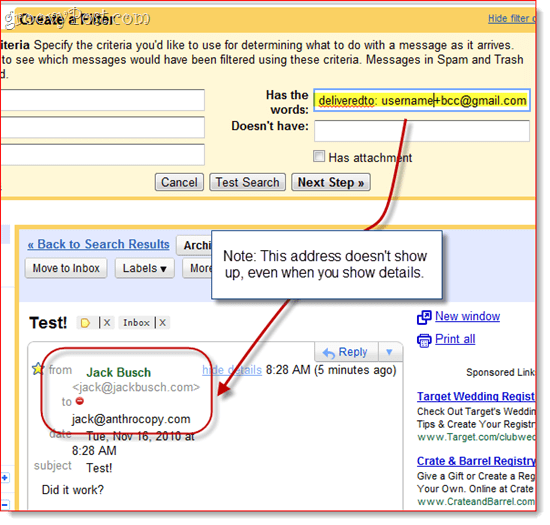
O notă despre securitatea macro
Notă: Această secțiune îi poate ajuta pe cei care constată că macrocomanda nu mai funcționează a doua zi sau după o repornire a sistemului.
Pentru ca acest lucru să funcționeze, poate fi necesar să vă modificați setările de securitate macro. Oricum, probabil că veți primi un mesaj sâcâitor ca acesta când se lansează Outlook 2010:
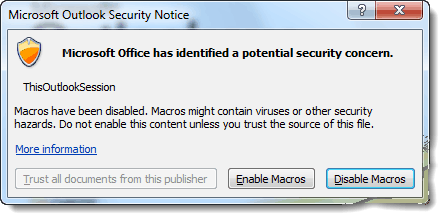
După cum puteți vedea, se referă doar la scriptul pe care l-ați introdus în ThisOutlookSession - nu înseamnă că aveți un virus. Poti clicActivați macrocomenzi pentru a continua cu scriptul BCC automat intact.
Dacă doriți să săriți peste acest pas, vă puteți modifica setările Macro Security accesând Dezvoltator filă și făcând clic Macro Security.
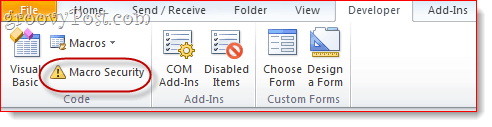
Sub „Setări macro”, veți avea câteva opțiuni diferite:
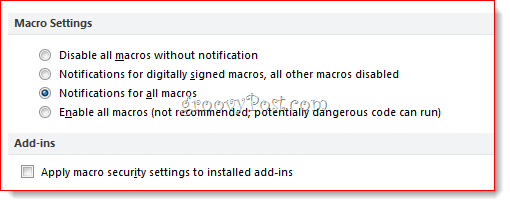
Pentru o existență fără probleme, alegeți „Activați toate macrocomenzile”, deși acest lucru este, desigur, potențial periculos. Soluția reală aici este să vă semnați macrocomanda digital, dar acesta este un proces puțin complicat, pe care îl voi trece într-o altă postare (Cum să creați un certificat digital autosemnat în Microsoft Office 2010). Rămâneţi aproape!
Cum să ștergeți memoria cache, cookie-urile și istoricul de navigare Google Chrome
Chrome face o treabă excelentă în stocarea istoricului de navigare, a memoriei cache și a cookie-urilor pentru a optimiza performanța browserului online. E cum să...
Potrivirea prețurilor în magazin: Cum să obțineți prețuri online în timp ce faceți cumpărături în magazin
Cumpărând în magazin nu înseamnă că trebuie să plătești prețuri mai mari. Datorită garanțiilor de potrivire a prețurilor, puteți obține reduceri online în timp ce faceți cumpărături în...



